स्नैपचैट पासवर्ड कैसे बदलें: विस्तृत गाइड
Android टिप्स और ट्रिक्स / / August 04, 2021
विज्ञापन
इस गाइड में, हम आपको अपना स्नैपचैट पासवर्ड बदलने के लिए कदम दिखाएंगे। इसी तरह, आपके पासवर्ड को रीसेट करने के चरण भी साझा किए जाएंगे। यह मल्टीमीडिया मैसेजिंग ऐप अपने स्वयं के एक्सपायर चित्रों और संदेशों की यूएसपी द्वारा खड़ा है। खैर, यह इस विशेषता के कारण है कि यह भीड़ के बीच से बाहर निकलने में कामयाब क्यों है। इसने एंड-टू-एंड एन्क्रिप्शन और माय आइज़ ओनली फ़ीचर के रूप में कुछ सुरक्षा उपायों को भी शामिल किया है।
अपने अंत से, आपको एक मजबूत पासवर्ड का उपयोग करने पर भी विचार करना चाहिए। इसमें ऊपरी और निचले मामले के अक्षरों के साथ-साथ संख्या और प्रतीकों दोनों शामिल हो सकते हैं। समान पंक्तियों के साथ, यह हमेशा एक अच्छा विचार है कि एक ही पासवर्ड के साथ कभी न चिपके, बल्कि आपको इसे नियमित अंतराल के बाद बदलना चाहिए। और इस गाइड में, हम आपको दिखाएंगे कि कैसे करना है। नीचे दिए गए आपके स्नैपचैट पासवर्ड को बदलने के लिए विस्तृत निर्देश दिए गए हैं। इसी तरह, हम आपको यह भी दिखाएंगे कि यदि आप मौजूदा पासवर्ड भूल गए हैं तो अपना पासवर्ड कैसे रीसेट करें। साथ चलो।
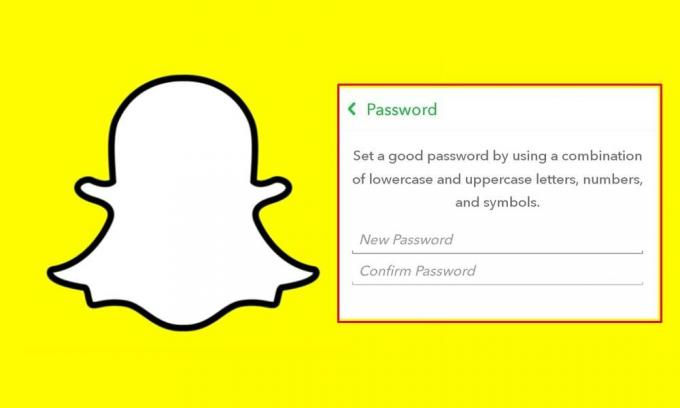
स्नैपचैट पासवर्ड कैसे बदलें
सबसे पहले, अपने खाते के पासवर्ड को बदलने के चरणों के साथ शुरू करें। यहाँ उसी के लिए आवश्यक निर्देश दिए गए हैं:
विज्ञापन
- लॉन्च करें स्नैपचैट ऐप आपके डिवाइस पर
- फिर ऊपर बाईं ओर स्थित अपने अवतार पर टैप करें।
- फिर आपको अपनी प्रोफ़ाइल पर ले जाया जाएगा, शीर्ष दाईं ओर सेटिंग आइकन पर टैप करें।
- पासवर्ड सेक्शन पर जाएँ और अपने वर्तमान पासवर्ड में टाइप करें।

- अब अपनी पसंद का नया पासवर्ड डालें और फिर उसकी पुष्टि करने के लिए फिर से टाइप करें। अक्षरों, संख्याओं और प्रतीकों से मिलकर एक मजबूत पासवर्ड चुनना सुनिश्चित करें।
- अंत में, सहेजें और इसे हिट करें। आपने अपना स्नैपचैट पासवर्ड सफलतापूर्वक बदल दिया है।
पासवर्ड कैसे रीसेट करें
यदि आप अपना स्नैपचैट पासवर्ड भूल गए हैं और इसलिए अपने खाते तक नहीं पहुंच सकते हैं, तो आपको इसे रीसेट करना होगा और एक नया बनाना होगा। उसके लिए, आपको अपने पंजीकृत मोबाइल नंबर या ईमेल पते पर पहुंचना होगा। इसे ध्यान में रखते हुए, यहाँ आवश्यक कदम हैं:
- Snapchat लॉगिन स्क्रीन से, अपना ईमेल या उपयोगकर्ता नाम दर्ज करें।
- फिर नीचे स्थित? पासवर्ड भूल जाओ? ’लिंक पर टैप करें।
- अब चुनें कि आप अपना पासवर्ड कैसे रीसेट करना चाहते हैं: ईमेल या फोन के माध्यम से।
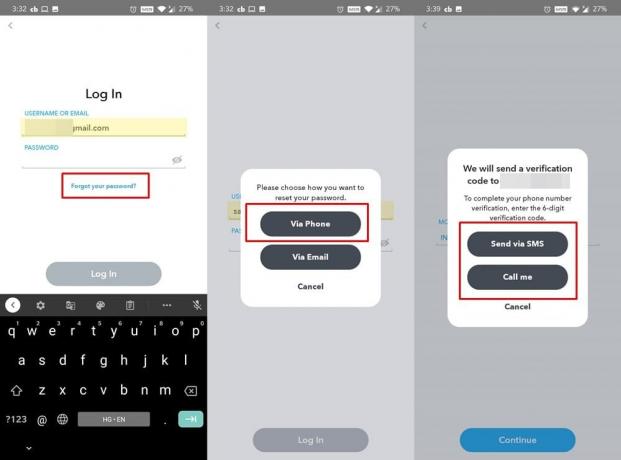
- यदि आप ईमेल का चयन करते हैं, तो आपको एक पासवर्ड रीसेट लिंक मेल किया जाएगा। उस लिंक को खोलें और अपना पासवर्ड रीसेट करने के लिए ऑन-स्क्रीन निर्देशों के साथ आगे बढ़ें।
- दूसरी ओर, यदि आपने 'फ़ोन के माध्यम से' चुना है, तो अपना मोबाइल नंबर दर्ज करें और जारी रखें पर टैप करें।
- फिर अपना छह अंकों का सत्यापन कोड प्राप्त करने के लिए ’Send through SMS’ या ‘Call me’ चुनें।
- उस कोड को कॉपी करें, स्नैपचैट में दर्ज करें, और जारी रखें हिट करें।
- अंत में, दिए गए स्थान में नया पासवर्ड दर्ज करें और यह है।
ये आपके स्नैपचैट पासवर्ड को बदलने और रीसेट करने के चरण थे। यदि आपके पास उपरोक्त चरणों से संबंधित कोई प्रश्न हैं, तो हमें नीचे टिप्पणी अनुभाग में बताएं। राउंडिंग बंद, यहाँ कुछ समान रूप से उपयोगी हैं iPhone युक्तियाँ और चालें, पीसी युक्तियाँ और चालें, तथा Android टिप्स और ट्रिक्स कि आप के रूप में अच्छी तरह से बाहर की जाँच करनी चाहिए।



